Os mostramos la forma de eliminar los álbumes de Apple Music tu biblioteca, para que dejen de aparecer aquí, aunque podamos buscarlo luego.

Hoy os vamos a enseñar a eliminar los álbumes de Apple Music. Una buena forma de ir dejando hueco a otros nuevos, o directamente, para eliminarlos sin más.
Si utilizas Apple Music, te habrás dado cuenta, que tras unos días de uso, ya empiezas a cogerle el tono a esta gran app. Y es que de todos es sabido, que es la plataforma que más competencia ha hecho a Spotify desde su salida. Es por eso, que cada día tiene más y más suscriptores.
Nosotros en este caso, os vamos a mostrar la forma de poder eliminar un álbum de nuestra biblioteca musical, para que deje de aparecer. Eso sí, siempre y cuando lo hayamos guardado previamente.
Cómo eliminar los álbumes de Apple Music
Lo que debemos hacer es irnos a la app de Música e ir directamente al apartado de «Biblioteca». Aquí nos aparecerán todos y cada uno de los álbumes que hayamos guardado.
En este caso, lo que queremos es eliminar estos que tenemos guardados, sea por el motivo que sea. Por lo tanto, tenemos dos formas de hacerlo, en el caso de que nuestro dispositivo disponga de 3D Touch. En el caso de que no, tan solo podemos hacerlo de una misma forma.
La que sirve para todos los dispositivos, es desde dentro del mismo álbum. Es decir, que entramos en el y pulsamos sobre el símbolo de los tres puntos aparece al lado de la carátula.
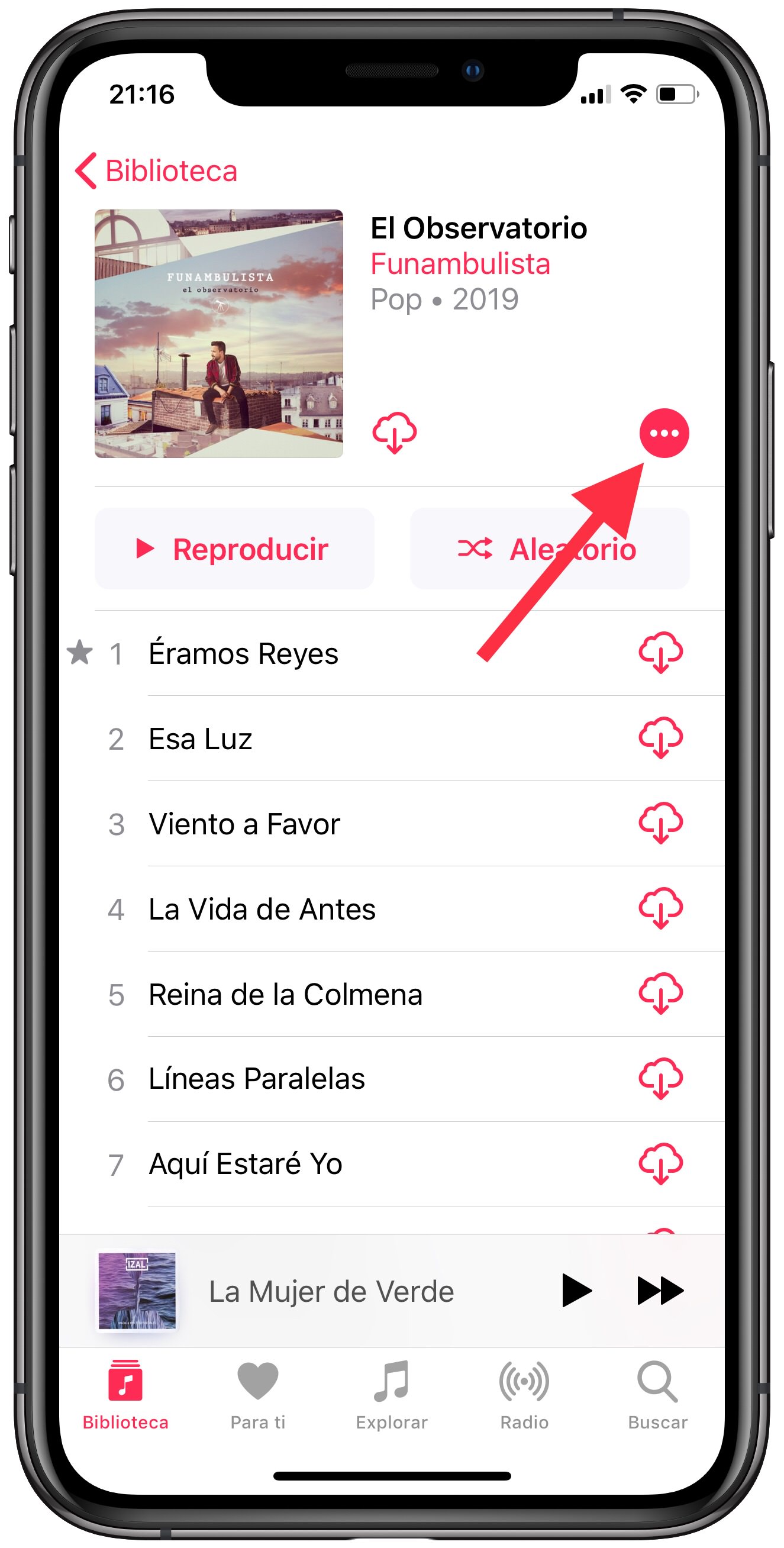
Al hacerlo nos aparecerá un menú en el cual debemos seleccionar la opción de «Eliminar de la biblioteca».
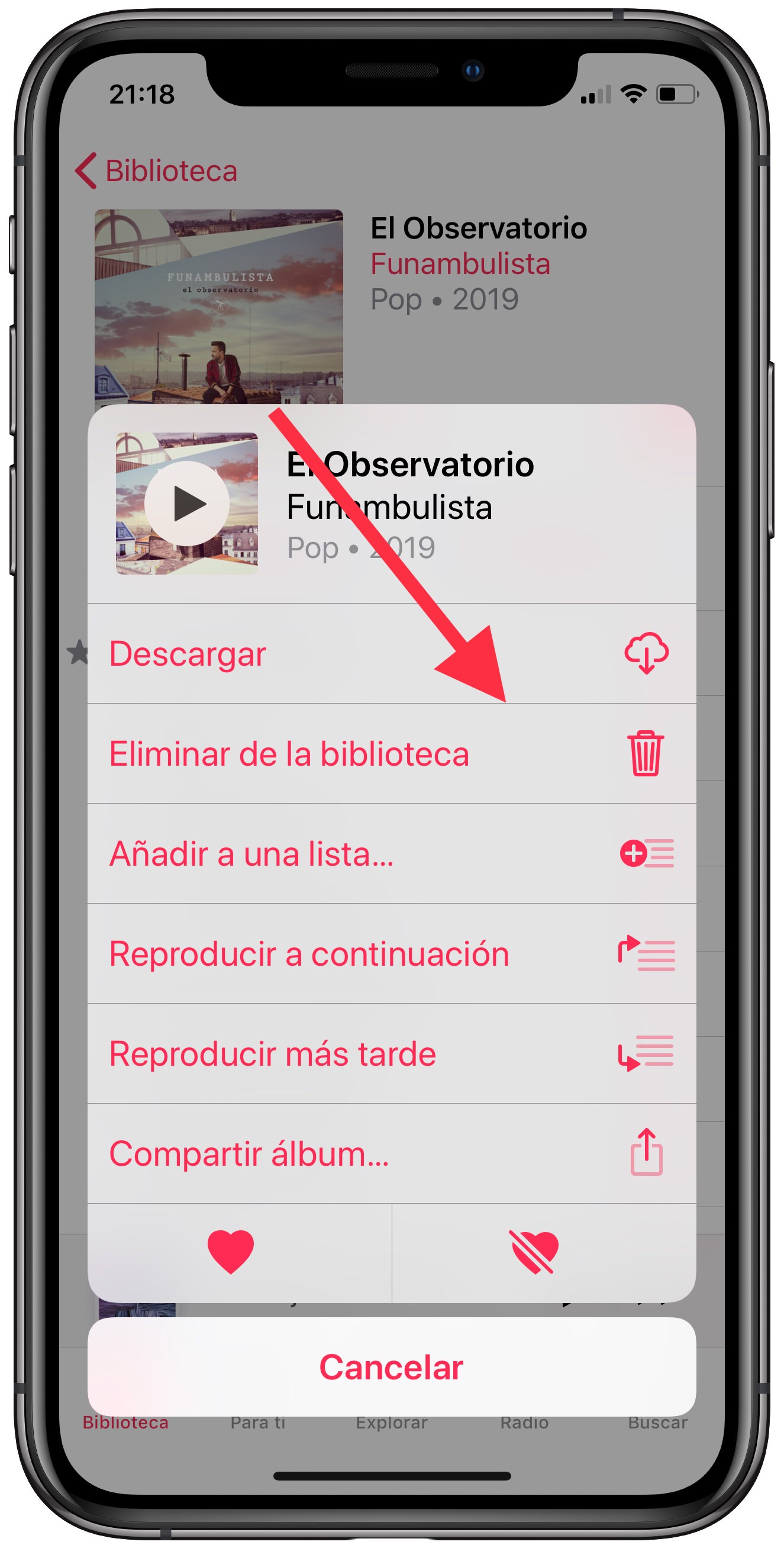
Pulsamos sobre dicha opción y se eliminará por completo de nuestro dispositivo. La otra forma que tenemos de hacerlo, es desde la misma pantalla principal.
Para ello, no hace falta entrar en el álbum, presionamos para hacer uso del 3D Touch y veremos que nos aparece el mismo menú que nos aparecía antes. Pulsamos sobre la pestaña de eliminar biblioteca y listo.
Apasionado del mundo Apple. Me gusta compartir y enseñar mis conocimientos en este mundo 2.0